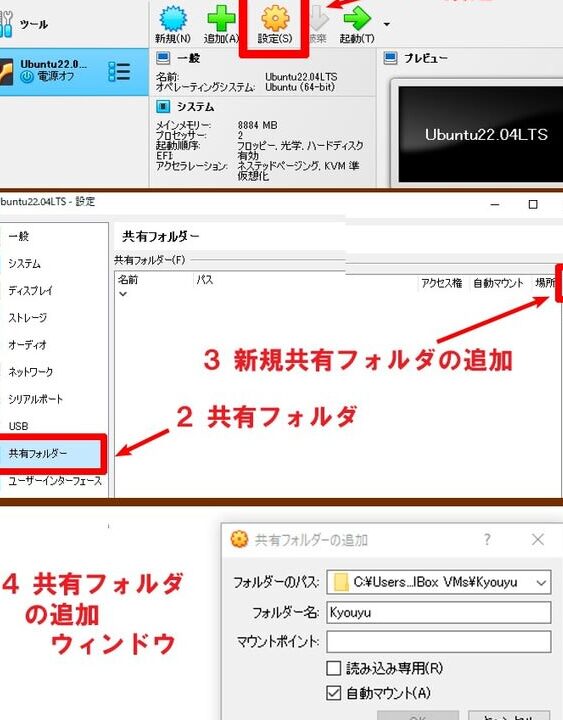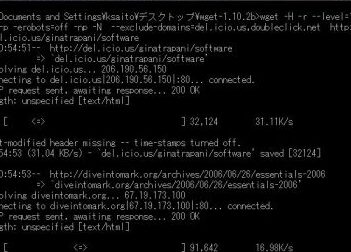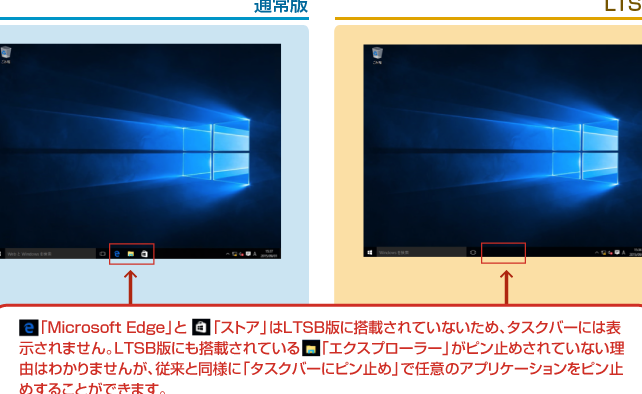VirtualBoxでMacからWindows 10にアクセス! 設定方法を解説
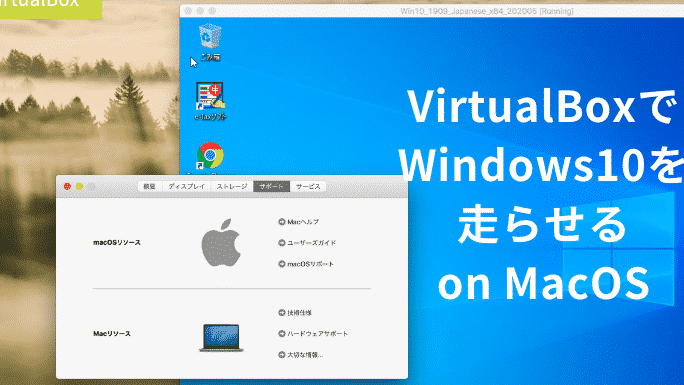
macWindows 10VirtualBoxmacWindows 10VirtualBox
VirtualBoxでMacからWindows 10にアクセス! 設定方法を解説
VirtualBoxを使用してMacからWindows 10にアクセスすることで、異なるOS間での作業効率化やソフトウェアの互換性向上に貢献することができます。本記事では、VirtualBoxを使用してMacからWindows 10にアクセスする方法を-step-by-step- 解説します。
ステップ1:VirtualBoxのインストール
VirtualBoxをインストールするため、以下の手順を踏みます。まず、VirtualBoxの公式ウェブサイトよりダウンロードリンクをクリックし、VirtualBoxのインストーラーをダウンロードします。インストールファイルは「VirtualBox-6.1.16-145290-OSX.dmg」のように名前が付きます。ダウンロードが完了したら、インストーラーを起動し、立ち上げたウィンドウに従ってインストールを進めます。
VirtualBoxでWindows 7の仮想マシンを作成する方法ステップ2:Windows 10の仮想マシン作成
VirtualBoxをインストールしたら、Windows 10の仮想マシンを作成します。VirtualBoxを起動し、新しい仮想マシンを作成するボタンをクリックします。マシン名には「Win10」のような名前を指定し、タイプを「Windows10(64ビット)」に設定します。次に、メモリーのサイズを設定し、ハードディスクのサイズも設定します。
ステップ3:Windows 10のISOファイルの追加
Windows 10のISOファイルを追加するため、以下の手順を踏みます。VirtualBoxのウィンドウ左側にある「設定」をクリックし、「ストレージ」を選択します。空のCD/DVDドライブを選択し、「選択」ボタンをクリックします。次に、「 ISOファイルを選択」ウィンドウで、ダウンロードしたWindows 10のISOファイルを選択します。
ステップ4:仮想マシンの起動
Windows 10の仮想マシンを起動するため、以下の手順を踏みます。VirtualBoxのウィンドウ左側にある「起動」をクリックします。仮想マシンが起動するまで数分待ちます。起動が完了したら、Windows 10のログイン画面が表示されます。
ステップ5:ネットワーク設定
仮想マシンのネットワーク設定を行うため、以下の手順を踏みます。VirtualBoxのウィンドウ左側にある「設定」をクリックし、「ネットワーク」を選択します。「ホストオンリー」を選択し、「OK」をクリックします。
VirtualBoxの共有フォルダ機能を活用! Windowsとデータを共有| ステップ | 内容 |
|---|---|
| ステップ1 | VirtualBoxのインストール |
| ステップ2 | Windows 10の仮想マシン作成 |
| ステップ3 | Windows 10のISOファイルの追加 |
| ステップ4 | 仮想マシンの起動 |
| ステップ5 | ネットワーク設定 |
VirtualBoxでネットワークアダプターを有効化するにはどうすればいいですか?
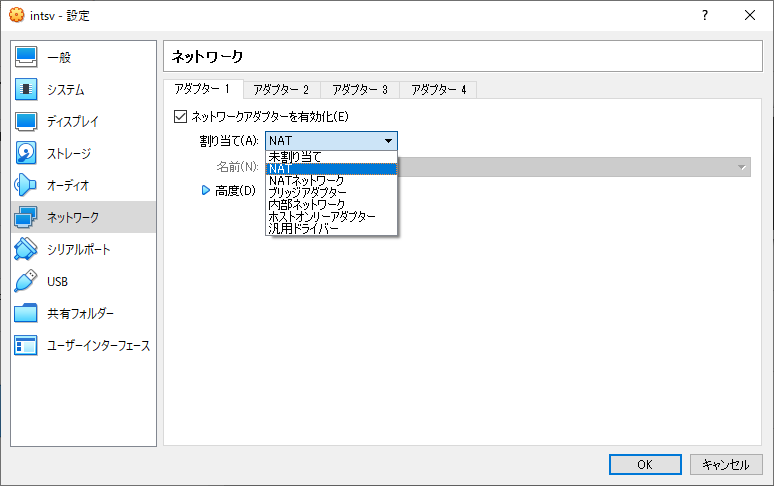
VirtualBoxでは、仮想マシンにネットワークアダプターを設定することで、ホストマシンとのネットワーク接続やインターネットアクセスを可能にすることができます。以下は、VirtualBoxでネットワークアダプターを有効化する手順です。
ネットワークアダプターの設定
VirtualBoxの仮想マシンの設定画面で、ネットワークアダプターの設定を行うことができます。Settingsボタンをクリックし、Networkタブを選択したら、Enable Network Adapterチェックボックスをオンにすることで、ネットワークアダプターを有効化することができます。
- 仮想マシンの設定画面を開き、Settingsボタンをクリックする。
- Networkタブを選択し、Enable Network Adapterチェックボックスをオンにする。
- ネットワークアダプターの設定を完了したら、仮想マシンを起動する。
ネットワークモードの選択
VirtualBoxでは、ネットワークモードを選択することができます。NATモードやBridged Networkモードなど、異なるモードによってネットワークの設定が異なります。
Windows 98を VMware で動かす方法! 懐かしのOSを体験- NATモード:ホストマシンのIPアドレスを使用して、仮想マシンがインターネットに接続する。
- Bridged Networkモード:仮想マシンが独立したIPアドレスを持つことで、ホストマシンと同等のネットワーク設定になる。
- Host-only Networkモード:ホストマシンとのみのネットワーク接続を行う。
ネットワークアダプターのトラブルシューティング
ネットワークアダプターの設定に問題がある場合、仮想マシンがネットワークに接続できなかったり、インターネットアクセスができなかったりします。その場合、以下のトラブルシューティングを行うことができます。
- ネットワークアダプターの設定を再確認する。
- 仮想マシンのネットワーク設定を変更する。
- ホストマシンのネットワーク設定を確認する。
Windows10でVirtualBoxでファイル共有するにはどうすればいいですか?
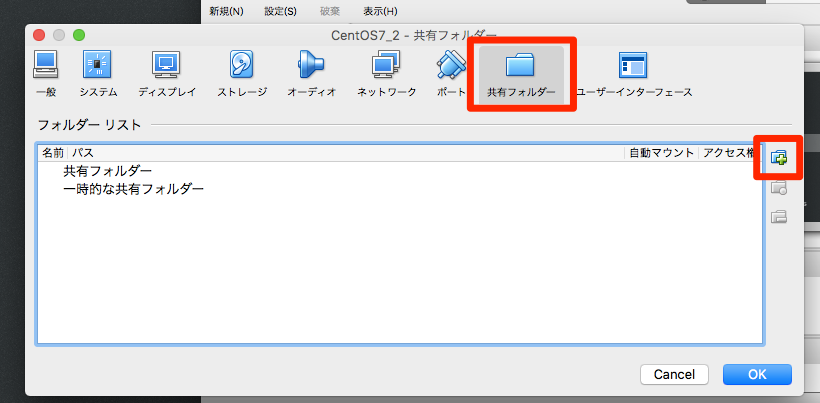
仮想マシンの設定
仮想マシンの設定で、ファイル共有を有効にする必要があります。VirtualBoxの仮想マシンの設定を開き、「共有フォルダー」を追加します。共有フォルダーは、ホストマシン上のディレクトリーを指定する必要があります。
ホストマシンの設定
ホストマシン側でも設定が必要です。VirtualBoxのextension packをインストールしておく必要があります。また、仮想マシンにアクセスするためのネットワーク設定も行う必要があります。
wgetコマンドでファイルをダウンロード! Windowsでの使い方を解説仮想マシンでのファイル共有
仮想マシン上で、共有フォルダーにアクセスするには、以下の手順を踏みます。
- 仮想マシン上で、ネットワークドライブをマップする。
- マップされたドライブにアクセスし、共有フォルダーに移動する。
- 共有フォルダー内でファイルを操作する。
VirtualBoxのゲストOSのIPアドレスを確認する方法は?
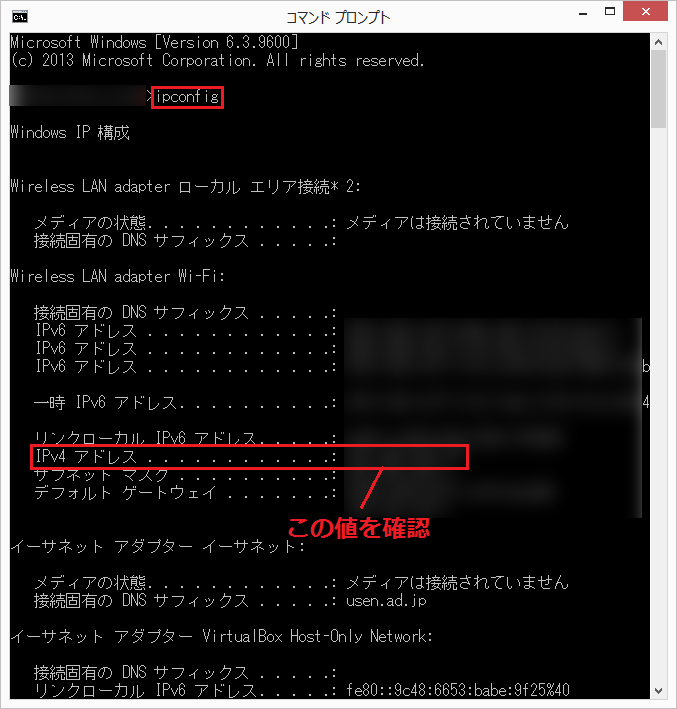
VirtualBoxのゲストOSのIPアドレスを確認する方法は、以下の通りです。
ゲストOS内部での確認方法
ゲストOS内部でIPアドレスを確認する方法は、各OSの設定方法に準じて行います。Windowsの場合は、「コントロールパネル」→「ネットワークとインターネット」→「ネットワークの状態」を確認します。Linuxの場合は、「ifconfig」コマンドや「ip addr」コマンドを使用してIPアドレスを確認します。
Windows 10 Enterprise 2016 LTSBとは? 特徴とメリットを解説- Windowsの場合:「コントロールパネル」→「ネットワークとインターネット」→「ネットワークの状態」を確認
- Linuxの場合:「ifconfig」コマンドや「ip addr」コマンドを使用
VirtualBoxの管理ソフトウェアでの確認方法
VirtualBoxの管理ソフトウェアでは、「設定」→「ネットワーク」という順に進み、「アダプター」タブでゲストOSのIPアドレスを確認できます。
- 「設定」→「ネットワーク」を選択
- 「アダプター」タブを選択
- ゲストOSのIPアドレスを確認
VBoxManageコマンドでの確認方法
VBoxManageコマンドを使用して、ゲストOSのIPアドレスを確認する方法もあります。具体的には、「VBoxManage」コマンドに「guestproperty」オプションを指定して、ゲストOSのIPアドレスを取得できます。
- VBoxManageコマンドを実行
- 「guestproperty」オプションを指定
- ゲストOSのIPアドレスを取得
VirtualBoxで画面を移動するにはどうすればいいですか?
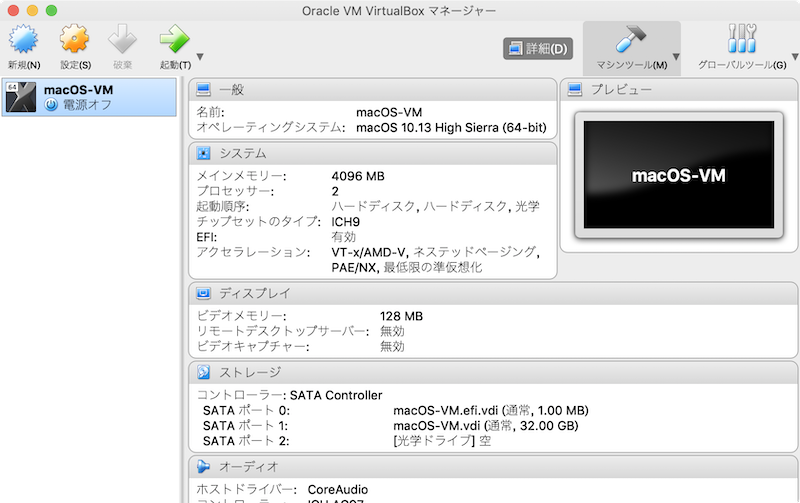
ホストマシンの設定
VirtualBoxで画面を移動するには、ホストマシンの設定を変更する必要があります。ホストマシンとは、仮想マシンを実行するコンピューターを指します。ホストマシンの設定を変更することで、仮想マシンの画面を移動することができます。
- VirtualBoxを起動し、仮想マシンを選択します。
- 「設定」をクリックし、「ディスプレイ」を選択します。
- 「画面の配置」を変更し、移動したい画面に設定します。
仮想マシンの設定
また、仮想マシンの設定も変更する必要があります。仮想マシンの設定を変更することで、仮想マシンの画面を移動することができます。
- 仮想マシンを起動し、設定画面を開きます。
- 「ディスプレイ」を選択し、「画面の配置」を変更します。
- 移動したい画面に設定します。
ホットキーを使用する
最後に、ホットキーを使用する方法もあります。ホットキーとは、キーボードのショートカットキーを指します。ホットキーを使用することで、仮想マシンの画面を移動することができます。
- VirtualBoxで定義されたホットキーを使用します。
- 例えば、「Host + F」キーを押すことで、仮想マシンの画面を移動することができます。
- ホットキーの設定は、VirtualBoxの設定画面で変更することができます。
よくある質問
VirtualBoxでMacからWindows 10にアクセスするための前提条件は何ですか?
VirtualBoxをインストールするためには、MacにIntelのプロセッサーが必要です。また、Windows 10のISOイメージを用意する必要があります。此外、VirtualBoxの Extensions Packをインストールすることをお勧めします。これにより、USBデバイスやネットワークの設定がより簡単になります。
VirtualBoxでWindows 10をインストールするにはどのように設定するのですか?
VirtualBoxを開き、新しい仮想マシンを作成します。ウィザードに従って、Windows 10のISOイメージを選択し、マシンの設定を行います。RAMやストレージのサイズを指定し、ネットワークの設定を行う必要があります。
VirtualBoxでMacのファイルをWindows 10に共有する方法は何ですか?
VirtualBoxで共有フォルダーを設定することで、MacのファイルをWindows 10に共有することができます。仮想マシンの設定で共有フォルダーを追加し、Macのフォルダーを指定します。これにより、Windows 10からMacのファイルにアクセスすることができます。
VirtualBoxでMacのネットワークにアクセスする方法は何ですか?
VirtualBoxでブリッジネットワークを設定することで、Macのネットワークにアクセスすることができます。仮想マシンの設定でネットワークをブリッジに設定し、MacのIPアドレスを指定します。これにより、Windows 10からMacのネットワークにアクセスすることができます。